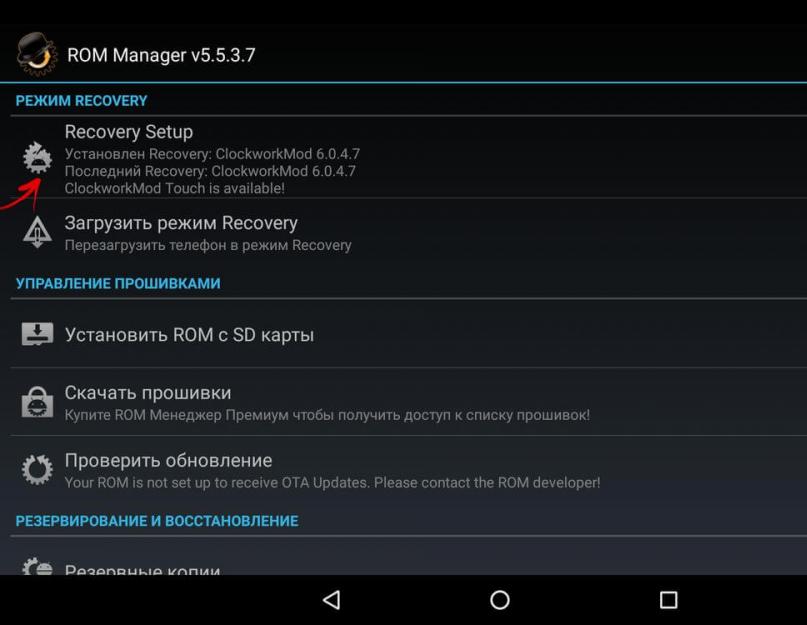Статьи и Лайфхаки
Приобретая устройство на базе Андроид, вы не раз еще столкнетесь с непонятной аббревиатурой CWM. Так что такое cwm на андроиде , и где это используется? Те, кому приходилось разбираться с тем, уже могли столкнуться с данным термином.
Каждое Андроид-устройство имеет заводское рекавери, которое загружается посредством одновременного нажатия некоторых клавиш, на многих аппаратах это кнопка регулирования громкости и кнопка питания. Нужно оно для того, чтобы обновлять систему из файла update.zip и очищать ее.
CWM (ClockworkMod Recovery) – это альтернативное рекавери, которое позволяет восстанавливать систему, создавая при этом резервные копии; устанавливать программное обеспечение; обновлять прошивку и многое другое. В общем, все, что не могла сделать заводская программа, теперь делает эта утилита.
В большинстве случаев, когда устройство с операционной системой Андроид не может запуститься, используют ClockworkMod Recovery, таким образом восстанавливая работу системы, при этом сохраняя все приложения и настройки.
Что может cwm на андроиде
Что такое cwm на андроиде, стало ясно. Теперь посмотрим, что именно может делать это рекавери:
- устанавливать неофициальные ядра и прошивки;
- с помощью заводских настроек обновлять систему, исправлять и дополнять ее;
- создавать резервную копию приложений, настроек, системы или текущей прошивки.
- восстанавливать данные из ранее созданной копии;
- очищать кэш, статистику батареи, сбрасывать на заводские установки;
- создавать и форматировать разделы на карте памяти.
Как установить cwm на андроид
Для большинства устройств с операционной системой Андроид нужно установить приложение ROM Manager. И первым же пунктом в его меню будет «Загрузить режим Recovery ». При этом вовсе не обязательно знать, - можно обойтись и без него.
Попав в основное меню программы, вы увидите несколько пунктов. На них остановимся чуть подробней:
1) reboot system – означает перезагрузку системы;
2) apply update.zip from sdcard – значит, что можно установить прошивку, ядра, темы и многое другое из файла update.zip, который должен находиться на sdcard;
3) wipe data/factory reset – это полный сброс имеющихся настроек;
4) wipe cache partition – очистка кэша внутренней памяти;
5) install zip from sdcard – установка файла формата zip с карты памяти;
6) backup and restore – создание резервных копий и их восстановление;
7) mounts and storage – создание отдельных разделов и использование аппарата как USB накопитель при подключении к ПК;
8) advanced – дополнительные функции. Здесь можно найти очистку статистики батареи, сообщения об ошибках, исправление прав доступа к файлам, проверку кнопок устройства и другое.
Поскольку тема прошивки Android устройств очень актуальна, я решил написать об установке CWM Recovery на Android смартфон либо планшет. Существует сразу несколько способов как это сделать: для одних все действия выполняются на самом девайсе, но для этого нужны root-права, а для других при установке кастомного рекавери используется компьютер. Что вам покажется проще или удобнее, тем и воспользуйтесь.
Способ 1. Установка CWM Recovery через ROM Manager
Первым способом прошивки Recovery является использование программы ROM Manager , о которой мы уже рассказывали в статье: . В этом приложении есть отдельный пункт, который позволяет за пару минут установить ClockWorkMod Recovery.
Сразу хочу отметить, что для работы ROM Manager требуются root права. Как их получить можно прочитать и .
После этого перейдите на официальную страницу https://clockworkmod.com/rommanager и посмотрите есть ли ваш девайс в списке поддерживаемых.
1. Теперь открываем ROM Manager и выбираем первый пункт «Recovery Setup».

2. В следующем окне в разделе «Install or update Recovery» выберите «ClockworkMod Recovery».


4. Внизу нажмите на «Установить ClockworkMod».

5. Начнется процесс загрузки. При хорошем интернет соединении он длится пару секунд.

6. В конце загрузки появится запрос на предоставление root-доступа приложению. Выберите «Предоставить».

7. Вот и все! Вы увидите уведомление «Successfully flashed ClockworkMod recovery!». Просто нажмите «OK».

Вот так просто происходит прошивка Рекавери CWM через ROM Manager. Теперь можете открыть его и найдете в нем новые пункты, которых не было в стандартном.
Способ 2. Устанавливаем кастомное Рекавери на Андроид при помощи утилиты FastBoot
Все действия, описанные ниже, аналогичны установке TWRP Recovery: .

Разархивируйте папку на диск «C:» – внутри будет «tools», а в ней файл «android». Запустите его.

Выберите «Android SDK Platform-tools» и нажмите «Install package».

Отметьте пункт «Accept License» и после этого нажмите «Install».

По завершении установки в папке «tools_версия -windows» появится «platform-tools», а в ней есть «fastboot» и «adb». Они нам пригодятся дальше.

UPD: Папка «platform-tools» на моем компьютере находится в другой директории нежели у вас. Дело в том, что данная статья была написана еще когда для Android SDK существовал installer. Начиная с 25-й версии установка осуществляется только с ZIP-архива: из-за этого часть инструкции пришлось редактировать. Поэтому путь к ADB и Fastboot отличается от моего, все остальное осталось без изменений.
Если у вас устройство Sony, HTC, Nexus, Huawei или LG (некоторые модели), то Bootloader заблокирован. Как его разблокировать рассказано на нашем сайте:
- Для HTC: ,
Начнем прошивку Recovery:
1. Первым делом переходим на эту страницу и скачиваем версию файла «recovery-clockwork.img» для вашего устройства. Заметьте, что для большинства устройств есть как сенсорная, так и классическая версия. Скачивайте ту, которая вам больше нравится.
2. Теперь поместите файл с CWM рекавери в папку «platform-tools». Я еще и переименовал его в «recovery.img» (дальше вы поймете зачем). Рекомендую вам сделать также.

3. Подключите ваш планшет либо смартфон к компьютеру при помощи USB.
При этом устройство необходимо загрузить в режим fastboot. Обычно для этого на выключенном устройстве нужно удерживать сочетание клавиш: Включение + Громкость вниз. Но эта комбинация может отличаться в зависимости от производителя устройства.

UPD: куда проще перейти в режим fastboot следующим образом: включите на устройстве , перейдите в командную строку (в пункте 4 чуть ниже рассказано как в нее попасть) и введите последовательно команды, при этом после каждой нажимайте «Enter».
cd путь к "platform-tools"
У меня получилось так:
Ваш путь будет выглядеть по-другому. Если вы действовали в точности по инструкции, выйдет (в любом случае смотрите путь в соответствующей строке Проводника):
cd \tools_r25.2.3-windows\platform-tools
На скриншоте можете видеть как я вводил эти же команды. В итоге девайс загрузится в fastboot mode.

4. Теперь открываем командную строку (или пропускаем данный пункт и продолжаем с ней работать, если вы только что переводили Android в fastboot mode через нее). Проще всего попасть так: нажмите сочетание клавиш «Win» + «R» и введите:
После этого нажмите «OK».

5. Вы попадете в командную строку.

6. Теперь вам нужно указать путь к папке с прошивкой. Введите следующую команду, чтобы перейти в папку назад.
Нажмите «Enter».

7. Мой путь к папке с рекавери такой: «C:\Program Files (x86)\Android\android-sdk\platform-tools». Поэтому я ввожу (вы прописываете свой):
cd Program Files (x86)\Android\android-sdk\platform-tools
И опять нажимаем «Enter».

8. Осталось ввести:
recovery.img«recovery.img» – это название прошиваемого файла. Помните я посоветовал вам переименовать файл с рекавери? Мы сделали это для удобства, чтобы не вводить что-то на подобии «recovery-clockwork-6.0.4.7-flo.img».
После ввода этой команды опять нажимаем «Enter».
9. В итоге мы получаем следующее сообщение.

Поздравляю! Вы успешно установили кастомное рекавери (CWM) при помощи утилиты Fastboot!
Способ 3. Прошиваем Рекавери через приложение Rashr
Этот способ также невероятно простой и удобный, но требует наличия рут прав. Об их получение написано в начале статьи в «Способе 1».
1. Установите приложение Rashr — Flash Tool с Google Play, откройте его и предоставьте Root права.

2. В списке опций выберите пункт «CWM Recovery».

3. Затем программа выдаст список доступных Рекавери для вашего устройства. В моем случае Rashr показала 2 варианта: ClockworkMod с поддержкой нажатий на экран и классический вариант (управление осуществляется кнопками громкости и питания).

4. Когда увидите запрос на загрузку, нажмите «Yes».

5. Затем начнется скачивание CWM Recovery для вашего Android смартфона или планшета.

6. В конце появится уведомление, что прошивка прошла успешно и теперь у вас установлено модифицированное рекавери. Вы можете перезагрузиться в него и опробовать его работу. Для этого нажмите «Yes».

Пожалуй этот способ установки можно назвать самым простым. Единственное, что для него нужно – это наличие рут прав.
Способ 4. Установка Recovery на Samsung в Odin
Если у вас устройство Samsung, можно установить ClockWorkMod Recovery на Андроид при помощи фирменной утилиты Odin. Здесь я кратко расскажу, что делать. Рекомендую прочитать нашу статью: . В ней подробная информация об использовании Odin.
Установка модифицированных прошивок выполняется через кастомное recovery – программу установщик в телефоне. Одна из таких программ – clockworkmod или сокращенно CWM. Какие возможности и особенности прошивальщика, вы узнаете из данной статьи.
Что такое CWM recovery
CWM – разновидность модифицированного «режима восстановления» с расширенными возможностями, в сравнении с официальной версией, что используется производителями электроники. Ограничения на установку сняты, что позволяет владельцам устанавливать сторонние прошивки и прочие модификации – ядра, патчи или приложения.
При наличии CWM recovery, пользователям стоит внимательнее подходить к выбору устанавливаемых прошивок и дополнений. Поскольку неверные действия приведут к программному повреждению устройства, иногда без возможности поднятия в домашних условиях или в сервисном центре.
Что умеет CWM recovery
- Устанавливать образы пользовательских прошивок, ядер, дополнений, патчей и программ.
- Создавать полные «слепки» системы или сохранять только определенные разделы.
- Восстанавливать ранее сохраненный образ или определенный раздел.
- Монтировать определенный раздел, размечать карту памяти для создания дополнительных областей.
- Очищать пользовательские данные, стирать информацию с определенного раздела.
Навигация в CWM recovery
Внешний вид CWM близкий к стандартному «режиму восстановления». Визуальные отличия кроются в цветовой гамме. Управление так же стандартное: кнопки громкости позволяют листать вверх и вниз, кнопка питания – выбирать пункт. При этом существует версия CWM touch, где ввод выполняется через сенсорную панель.
Разделы CWM recovery

- Reboot system – перезапуск системы.
- apply update.zip from sdcard – установить архив с образом/обновлением, что находится на карте памяти.
- wipe data/factory reset – удаление пользовательской информации.
- wipe cache partition – очищение кэша в разделе внутренней памяти.
- install zip from sdcard – установка архива с карты памяти.
- backup and restore – сохранение образа системы целиком или только определенного раздела. Восстановление ранее созданного образа или раздела.
- mounts and storage – содержит пункты монтирования системы, накопителей и прочих разделов. Ещё инструменты по очистке и форматированию.
- advanced – дополнительные инструменты. Раздел содержит пункты очистки Dalvik кеша, перезагрузку recovery и прочее.
Разделы CWM recovery версии Touch

install zip – раздел с пунктами выбора установки образа системы, обновления или установки с внешней памяти.

wipe data/factory reset – раздел позволяет стереть пользовательские данные. Часто необходимо для установки нового мода или для сброса настроек и повторной настройки системы.
wipe cache partition – удаление раздела кэша.

backup and restore – в разделе собраны пункты по сохранению образов системы/раздела, а так же возврата бэкапа при неудачных манипуляциях с системой или в случае отката с одной прошивки на другую.

mounts and storage – содержит установки по монтированию и очистке разделов.

advanced – включает функции перехода в recovery или bootloader, выключение устройства, очистка кэша и т.д.

Где скачать CWM recovery
Утилита доступна в составе программы . Подходящий пакет CWM, часто прилагают к инструкциям определенной модели устройства, например на ресурсе XDA. Скачивание CWM с официального сайта больше не доступно.
Способы установки CWM recovery
При наличии , установка CWM возможна при помощи программы Rom Manager или других аналогов, позволяющих установить кастомный режим восстановления. При этом такой метод крайне нежелателен, поскольку часто приводит к зависанию в процессе загрузки аппарата или другим проблемам. Причина – отсутствие совместимости программы с конкретным устройством. Поэтому такой способ установки лучше не использовать, если нет точных подтверждений, в работоспособности метода.
Clockwordmod - что это такое. Инструкция по CWM recovery . В данной статье вы узнаете как пользоваться данным меню Recovery, какие пункты за что отвечают и как прошить с помощью данного Recovery свой Андроид.
В прошлой статье мы рассматривали как зайти в меню Recovery . В этой статье научитесь использовать и понимать какие пункты за что отвечают.
Дополнительные статьи про CWM :
Для чего необходим CWM
- Устанавливать прошивки, патчи, фиксы
- Форматировать отдельные разделы
- Использовать смартфон как флешку не включая его
- Создавать образы системы (резервные копии) и восстанавливаться с них
- Разблокировать графический ключ Android , если вдруг его забыли
- Другие функции в зависимости от используемого устройства (устанавливать 2 прошивки, твики ядра)
В начале разберем стандартное меню Recovery, так как оно проще и поставляется изначально.
Стандартное Recovery

reboot system now [ребут систем ноу] - перезагрузить Android смарфон или планшет.
apply update from externel storage [эплай апдейт фром экстернал сторедж] - установить обновление или прошивку с внешней карты памяти.
wipe data/factory reset [вайп дата/фектори ресет] - сброс к заводским настройкам и удаление установленных программ и их данных (но не картинок, видео и мелодий).
wipe cache partition [вайп кеш партишон] - сброс временных данных программ.
apply update from cache [эплай апдейт фром кеш] - установить обновление с кеш.
На этом возможности стандартного Recovery законченны. Переходим к кастомному Clockwordmod или как его коротко называют CWM.
Инструкция Clockwordmod (CWM)
Главное меню CWM

Состоит из пунктов:
apply update from sdcard - установить update.zip (обновление, прошивка) с карты памяти
wipe data/factory reset - полный сброс данных
wipe cache partition - очистка кеша
install zip from sdcard - установить обновление или прошивку из zip файла
backup and restore - создание резервной копии и восстановление
mount and storage - монтирование и накопитель
advanced - дополнительные функции
power off - выключение
+++Go back+++ - возвращение в предыдущие меню

install zip from sdcard состоит из:

mount and storage состоит из:

advanced состоит из пунктов:

Во всех пунктов меню Recovery необходимо подтверждать свои действия выбирая пункт YES

Как выполнить правильно WIPE (сброс настроек)
Пример - прошивка файла архива-обновления (ZIP)
(update.zip, Update-SuperSu.zip, root.zip и другие)
Для старых CWM





Добрый день! Сегодня наш рассказ будет про ClockworkMod. Как обычно, мы расскажем, что это такое и для чего это нужно. Если говорить кратким языком, то ClockworkMod – сторонний recovery, который призван для установки пользовательских патчей и прошивок на android устройства.
Давайте рассмотрим функции CWM более подробно, а так же познакомимся с методом его установки и списком поддерживаемых устройств. И так, подробно поговорим о CWM. Для чего он нужен и какие функции он выполняет? CWM, или по-другому, ClockworkMod – некая программа, которая хранится в специальном разделе телефонной памяти, недоступной без расширенных прав и предназначенная для установки разнообразных пользовательских и оригинальных прошивок, различных патчей, которые непосредственно затрагивают системную часть вашего аппарата на android. Однако на это функционал программы не заканчивается. Кроме установки, программа имеет множество разнообразнейших функций, таких как wipe data (очистка пользовательских данных или сброс данных), wipe cache (очистка кэша) и т.д. Функций очень много и порой они очень помогают в восстановлении вашего телефона. Давайте подробно рассмотрим функционал конкретного ClockworkMod, используя скриншоты из самой программы:
Таким образом, выглядит само меню программы на телефоне Samsung Galaxy SIII. Как видите, имеется 7 пунктов. Рассмотрим их подробнее:
- Reboot system now (Немедленная перезагрузка системы)
- Install zip from sdcard (Установка *.zip с sd-карты)
- Wipe data/factory reset (Очистка данных/заводской сброс настроек)
- Wipe cache partition (Очистка раздела кэша)
- Backup and restore (Бэкапы и восстановление)
- Mounts and storage (Монтирование и Накопители)
- Advanced (Расширенные настройки)
Первый пункт в меню просто перезагружает ваш телефон.
Второй пункт меню имеет следующие настройки:
- Choose zip from sdcard (выбрать zip с sd-карты)
- Apply /sdcard/update.zip (применить автоматически /sdcard/update.zip)
- Toggle signature verification (Переключение проверки подписей)
- Toggle script asserts (Переключение различных скриптов)
Первый пункт в текущем меню позволяет нам выбрать необходимый установочный файл в формате *.zip. При нажатии на пункт открывается файловый менеджер.
Следующий пункт позволяет вам автоматически выбрать необходимое обновление, если оно имеет нужное имя (update.zip) и расположено в корневом каталоге. Последние два пункта не нужны обычному пользователю. Они нужны для того, чтобы взаимодействовать с различными скриптами, которые обычно используются при создании установочных файлов прошивок.
Третий пункт
в главном меню позволяет вам выполнить сброс настроек. Это уничтожит все ваши приложения, сбросит все настройки и вернёт телефон к первоначальному состоянию. Однако пользовательская информация, находящаяся на карте памяти и в памяти телефона не пострадает.
Четвёртый пункт
в главном меню позволяет вам выполнить очистку кэша. Это необходимо в том случае, если у вас начались некоторые «глюки» в приложениях.
Пятый пункт крайне полезный, с помощью него можно восстановить вашу систему на момент создания бэкапа. Отдельно его мы рассмотрим в отдельной статье:
Шестой пункт в главном меню самый объёмный. Нажав на него вы попадаете в следующее меню:
- Mount /efs (монтирование каталога efs)
- Unmounts /cache (отмонтирование каталога cache)
- Mount /system (монтирование каталога system)
- Unmount /data (отмонтирование каталога data)
- Mount /preload (монтирование каталога preload)
- Mount /extsdcard (монтирование внешней sd-карты)
- Format /cache (форматирование каталога cache)
- Format /system (форматирование каталога system)
- Format /data (форматирование каталога data)
- Format /preload (форматирование каталога preload)
- Format /extsdcard (форматирование внешней sd-карты)
Описывать все эти пункты не имеет смысла, их назначение и так понятно. Перейдём к последнему пункту в главном меню.
Седьмой пункт в главном меню содержит некоторые дополнительные настройки, не вошедшие ни в один раздел. Вот скриншот с этого раздела:
Первый пункт позволяет перезагрузить рекавери без полной перезагрузки телефона. Второй и третий пункты позволяют очистить далвик кэш и статистику аккумулятора соответственно. С помощью четвёртого пункта вы можете отправить сообщение с ошибкой в cwm. Key test позволит вам протестировать хард-клавиши. При их нажатии программа будет выдавать их код. С помощью следующего пункта вы можете прочитать весь лог ваших операций. Следующие пункты в меню не рекомендуется использовать простым пользователям, так как вы можете сделать из своего телефона «кирпич».
И так, это все настройки, которые содержит ClockworkMod. Остался один неразобранный вопрос, как его установить? Для этого вам необходимо перейти на официальный сайт: www.clockworkmod.com или перейти сразу же в play market . После того, как вы скачаете, установите и откроете данное приложение, вы увидите следующий экран:
Достаточно нажать на пункт «Установить ClockworkMod» и весь процесс автоматически промелькнёт в ваших глазах. Теперь осталось выяснить, каким именно образом включается CWM на вашем телефоне. Эту информацию уточняйте у производителя или на соответствующих форумах.
Самое главное в установке CWM – это не «окирпичить» свой мобильный телефон. Для этого нужно быть уверенным в том, что ядро, прошивка и модель вашего android смартфона полностью совместимы с программой. Для того, чтобы проверить совместимость, посетите форум xda-developers, раздел вашего устройства.
Успехов в ваших начинаниях!